Jak używać Avast Boot Scan do usuwania złośliwego oprogramowania z komputera z systemem Windows
Czasami komputery z Windows 11/10 zostają zainfekowane, więc zwykła technika skanowania nie może ich usunąć. Wirusy te znajdują sposób na przetrwanie, gdy próbują usunąć w standardowy sposób. W tym miejscu wymagane jest skanowanie rozruchu(Boot Scan) , aby wirusy można było usunąć przed załadowaniem systemu operacyjnego. W tym poście przedstawimy, w jaki sposób można użyć Avast Boot Scan do usuwania złośliwego oprogramowania.
Co to jest skanowanie(Scan) rozruchu lub skanowanie w czasie rozruchu(Scan) ?
Skanowanie(Scan) w czasie rozruchu to zaawansowana funkcja, w której system jest skanowany przed załadowaniem systemu operacyjnego. Skanuje w poszukiwaniu znanych typów złośliwego oprogramowania i usuwa zagrożenia przed uruchomieniem systemu operacyjnego i innych usług. Wyobraź sobie to jako małe narzędzie, które skanuje pliki przy użyciu minimalnych funkcji wymaganych do uruchomienia, skanowania i usuwania zagrożenia przez oprogramowanie.
Większość rozwiązań antywirusowych oferuje tę funkcję i skanuje w regularnych odstępach czasu, ale można ją również zainicjować ręcznie.

Jak używać Avast Boot Scan do usuwania złośliwego oprogramowania(Malware) z komputera ?
Avast , podobnie jak wszystkie inne, oferuje opcję planowania i uruchamiania skanowania rozruchowego(Boot Scan) . Użytkownicy mogą zaplanować skanowanie(Scan) podczas uruchamiania , skonfigurować sposób działania skanowania i działania, które należy podjąć w oparciu o czułość. Możesz także skonfigurować skanowanie w czasie rozruchu dla akcji automatycznych, ale ręcznie ustawić typ akcji, które należy wykonać po znalezieniu zagrożenia.
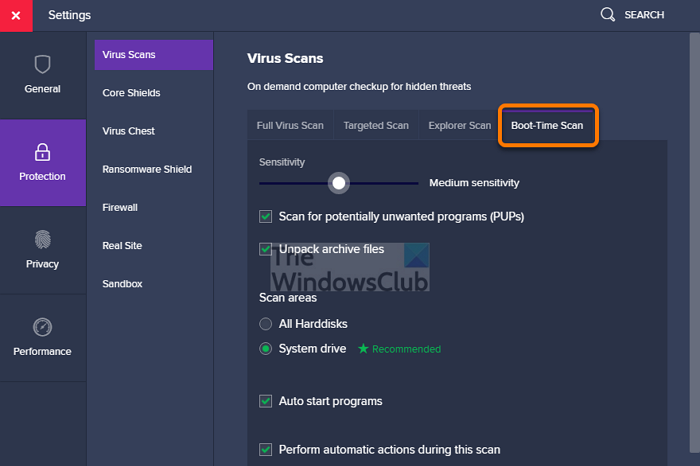
- Uruchom program Avast Antivirus(Avast Antivirus) i przejdź do opcji Protection > Virus Skanowanie(Scans) w poszukiwaniu wirusów .
- Kliknij(Click) ikonę koła zębatego lub ikonę ustawień w prawym rogu ekranu.
- Wybierz kartę Skanowanie(Scan) w czasie rozruchu i upewnij się, że zainstalowałeś najnowsze definicje.
- Przewiń(Scroll) trochę, aby znaleźć opcję Wykonaj automatyczne działania podczas tego skanowania(Perform automatic actions during this scan) . Zaznacz pole obok niego. Następnie wybierz akcje:
- Napraw automatycznie (zalecane): (Fix automatically (recommended): ) Najpierw spróbuje naprawić lub naprawić plik. Jeśli to nie zadziała, przeniesie plik do Kwarantanny(Virus Chest) lub Kwarantanny(Quarantine) . Jeśli to również nie zadziała, plik zostanie usunięty.
- Przenieś plik do Kwarantanny:(Move the file to Virus Chest:) Zamiast naprawiać, możesz przenieść plik do kwarantanny. Pliki tutaj nie mogą zainfekować komputera.
- Usuń(Delete) plik: usuwa plik z komputera.
- Za każdym razem, gdy nastąpi Boot-Scan, podejmie te działania. Jeśli tego nie skonfigurujesz, będziesz pytany o każdą akcję.
- Uruchom ponownie komputer z systemem Windows(Windows) , a po uruchomieniu komputera pojawi się ekran postępu skanowania w czasie rozruchu.(Scan)
- Skanowanie trwa zwykle kilka minut, a na końcu otrzymasz szczegółowe informacje o wyniku, podjętych działaniach, liczbie zainfekowanych plików i tak dalej.
- Opublikuj to; Windows będzie się regularnie uruchamiał.
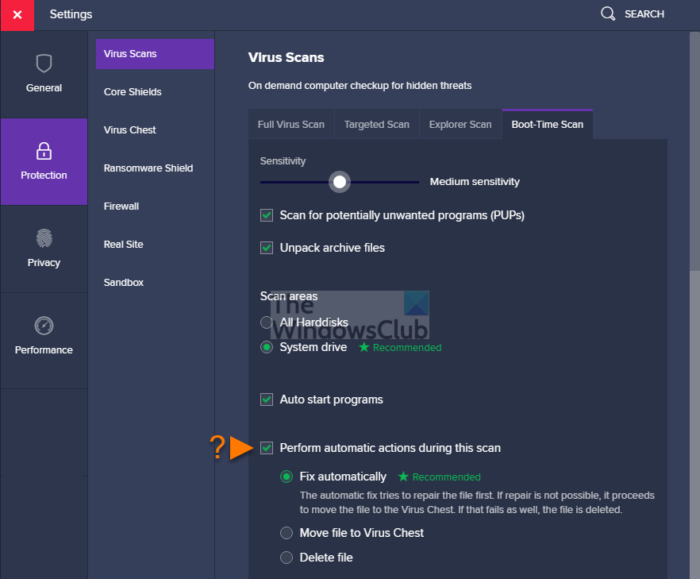
Co to są zaawansowane ustawienia skanowania(Advanced Scan Settings) w czasie rozruchu ?
- Suwaki czułości umożliwiają szybkie ustawienie poziomu ochrony antywirusowej w celu wykrycia zagrożenia w pliku.
- Sprawdź(Check) , czy nie ma PUP(PUPs) , o których wiadomo, że wykonują niepożądane działania.
- Skanuj pliki archiwum, które Avast dekompresuje do skanowania.
- Skanuj wszystkie dyski twarde lub tylko dysk systemowy(System) , co pozwala zaoszczędzić czas.
- Skanuj programy Autostart po włączeniu komputera.
Jak uruchomić Avast Boot Scan z wiersza polecenia(Command Prompt) ?
- Uruchom system Windows(Start Windows) w trybie awaryjnym(Safe Mode) z wierszem polecenia(Command Prompt)
- Następnie przejdź do C:Program Files\Avast Software\Avast za pomocą polecenia CD
- Wpisz
sched /A:*lubsched.exe /A:*i naciśnij klawisz Enter . Możesz także uruchomić harmonogram( sched) , aby zobaczyć więcej opcji. - Uruchom ponownie komputer za pomocą
shutdown /r - Opublikuj ten proces skanowania rozruchu(Boot Scan) rozpocznie się, a komputer uruchomi się normalnie po zakończeniu.
Jak utworzyć(Create) i używać dysku ratunkowego(Use Rescue Disk) w programie Avast Antivirus(Avast Antivirus) ?
Jeśli chcesz przeskanować komputer, gdy system nie jest uruchomiony, możesz użyć Dysku Ratunkowego(Rescue Disk) , aby przeskanować system w trybie offline. Daje to znaczną przewagę w wykrywaniu i usuwaniu złośliwego oprogramowania, ponieważ nie będzie przeciwdziałać.
- Uruchom program Avast Antivirus , a następnie przejdź do opcji Protection > Virus Scans
- Kliknij (Click)Dysk ratunkowy(Rescue Disk) dostępny po prawej stronie ekranu
- Wprowadź(Enter) pusty dysk USB , a następnie wybierz Utwórz USB(Create USB) na ekranie Dysku Ratunkowego(Rescue Disk)
- Opublikuj to, pojawi się małe okno i utworzy dysk ratunkowy(Rescue Disk) .
- Teraz podłącz dysk USB do komputera
- Uruchom komputer w systemie BIOS lub UEFI(BIOS or UEFI of the PC,) i zmień kolejność rozruchu na USB
- Uruchom ponownie komputer, a komputer użyje dysku USB do rozruchu.
- Wyświetli się opcja Rozpocznij skanowanie(Start Scan) , gdzie możesz wybrać wszystkie dyski twarde lub wybrane foldery lub dyski.
- Wybierz opcję (Choose)Napraw(Fix) automatycznie lub ręcznie.
- Opublikuj to, zobaczysz skan wyniku.
Jaka jest różnica między czasem rozruchu(Boot-Time) a pełnym skanowaniem(Full Scan) ?
Chociaż pełne skanowanie(Full Scan) jest lepsze niż czas rozruchu(Boot-Time) , oba służą do różnych celów. Jednocześnie pełne skanowanie(Full Scan) jest uruchamiane w systemie Windows(Windows) i jest bardzo łatwe do skanowania i użytkowania. Skanowanie w (Scan)czasie rozruchu(Boot-Time) jest używane, gdy pełne skanowanie nie działa, ponieważ złośliwe oprogramowanie może przeciwdziałać skanowaniu. Ponieważ skanowanie podczas rozruchu działa, gdy system operacyjny nie jest załadowany, usunięcie wirusa staje się łatwe.
Mam nadzieję, że post był łatwy do naśladowania i udało Ci się usunąć złośliwe oprogramowanie za pomocą programu Avast Boot Scan .(Avast Boot Scan)
Related posts
Napraw błąd definicji wirusa w programie Avast Antivirus
5 sposobów całkowitego odinstalowania programu Avast Antivirus w systemie Windows 10
Panda Darmowy antywirus dla systemu Windows 10
Darmowe dyskietki ratunkowe dla systemu Windows 11/10
Darmowe samodzielne skanery antywirusowe na żądanie dla systemu Windows 11/10
Co to jest CandyOpen? Jak usunąć CandyOpen z Windows 10?
Jak ustawić własny harmonogram skanowania dla programu antywirusowego Windows Defender
Kamera FaceTime nie działa w systemie Windows 10 z Boot Camp
Zmierz czas rozruchu w systemie Windows za pomocą czasomierza rozruchu systemu Windows
Darmowe narzędzia do usuwania złośliwego oprogramowania do usuwania określonych wirusów w systemie Windows 11/10
Recenzja ESET NOD32 Antivirus: Wydajny i niedrogi!
Który był pierwszym wirusem i programem antywirusowym dla systemu Windows?
Co to jest szybkie uruchamianie i jak je włączyć lub wyłączyć w systemie Windows 11/10?
Jak uruchomić system Windows do oprogramowania układowego UEFI lub BIOS?
Najlepsze darmowe oprogramowanie antywirusowe dla systemu Windows 11/10
Jak skanować w poszukiwaniu złośliwego oprogramowania w systemie Windows 10?
Jak uruchomić rozruch i wykonać śledzenie rozruchu w systemie Windows 10?
Czy system Windows 10 potrzebuje programu antywirusowego, gdy masz program Windows Defender?
Jak zmienić kolejność rozruchu w systemie Windows 11/10?
Jak sprawdzić Rejestr pod kątem złośliwego oprogramowania w systemie Windows 11/10?
